Una forma de mantener privada nuestra actividad en internet es iniciar en modo anónimo, ya que en esta opción no queda registro de tus contraseñas, correos electrónicos, inicios de sesión en algunas páginas, o tu historial de navegación, entre otros. Simplemente tienes que aprender a navegar por la web de esa manera. Sigue leyendo para conocer más sobre esta herramienta.
Chrome es uno de los navegadores más utilizadosPor lo tanto, su uso no es complicado. Cabe destacar que una de las ventajas de esta alternativa de navegación que se nos ofrece es que, aunque tus datos no se pueden recordar tras cerrar el modo incógnito, durante la navegación sí.
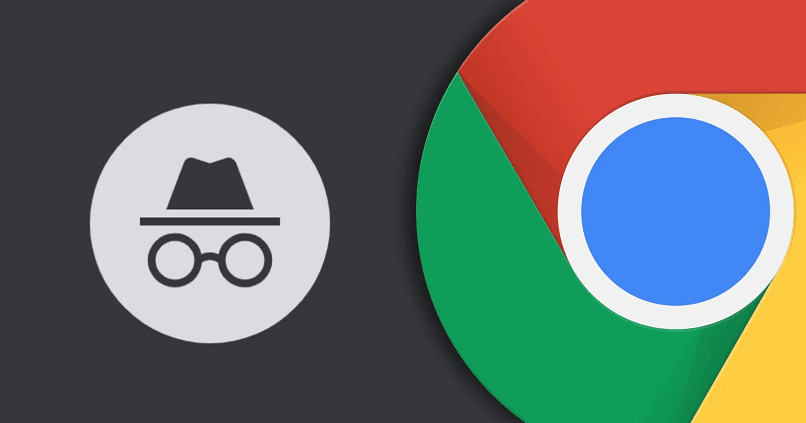
Un pequeño detalle es que, a pesar de la navegación de incógnito, algunas cosas como su ubicación o su actividad aún son visibles para los sitios web que visita, dónde accede a su cuenta, quién proporciona servicios de Internet, etc. Sin embargo, hay formas de navegar por Internet de forma anónima. Ahora, detallaremos a continuación cómo manejar y desarrollar este modo en varios dispositivos, tanto móviles como de escritorio.
E PC
Contenidos
Comienza abriendo el navegador y luego busca el ícono con los tres puntos en la esquina superior derecha. Haga clic aquí y verá que se dividirá una pequeña ventana de texto con varias opciones, la tercera será ‘Nueva ventana de incógnito’. Haga clic en él y el navegador se abrirá en modo de incógnito.
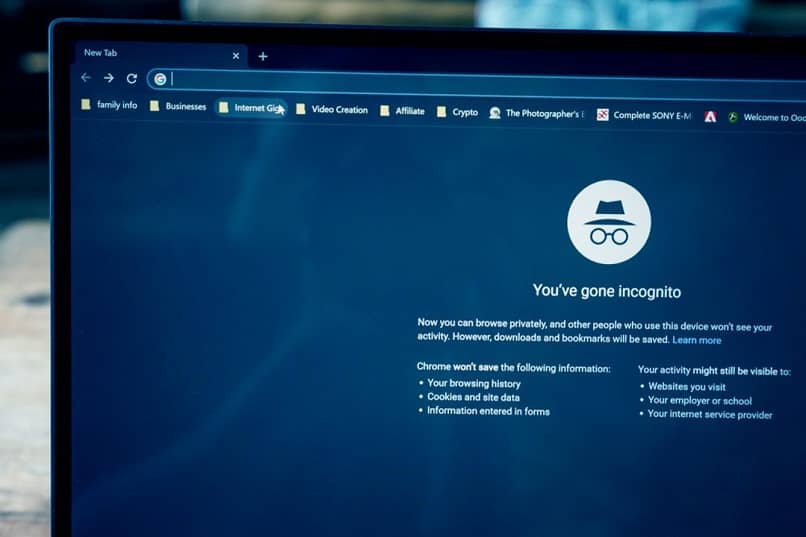
desde dispositivos android
Ya sea un teléfono o una tableta Android, debes abrir la aplicación de Chrome para continuar. Junto a la barra de direcciones, haces clic en el icono con los tres puntos y luego en ‘Nueva pestaña de incógnito’ para finalmente abrir el navegador en modo de incógnito.
Usando iPhone o iPad
Debe abrir la aplicación Chrome en su iPhone o iPad. Cuando haya terminado, presione los tres puntos en la esquina inferior derecha para abrir la pequeña ventana de opciones, donde hará clic en ‘Nueva ventana de incógnito’.
Para comprobar si estás en modo incógnito presione el icono cuadrado para cambiar entre pestañas. Desliza el dedo hacia la derecha para comprobar si hay alguna pestaña de incógnito abierta y busca el icono de incógnito en la parte superior.

Debe tener en cuenta que es posible en todos los dispositivos (Android, iPhone y iPad, computadora) cambiar entre ventanas de incógnito y normales, y la información que cargue en una de las dos ventanas no se verá afectada por la otra.
Algo interesante de notar es que no solo chrome tiene esta herramientaotros navegadores también lo tienen y su uso también es bastante sencillo, por lo que no debes esforzarte en entenderlo.
Mozilla Firefox
Seguro que sabes que Mozilla es uno de los navegadores más utilizados después de Chrome, ya que su funcionamiento es muy eficiente. Como todos los navegadores, Mozilla Firefox ha tenido múltiples versiones y actualizaciones, disponibles para todos los sistemas operativos. Esto hace que su diseño sea diferente, sin embargo, la forma de usar el modo incógnito sigue siendo sencilla.
- Debes abrir una ventana en Mozilla.
- Luego harás clic en el ícono de tres líneas en la esquina superior derecha.
- Aparecerá una pequeña ventana de opciones donde elegirá ‘Nueva ventana privada’ y eso es todo.
borde de Microsoft
Este es un navegador desarrollado por Microsoft, que se basa básicamente en Chromium. Está implementado en todos los equipos con sistema operativo Windows 10 como navegador por defecto, en sustitución de Internet Explorer. Para usar el modo de incógnito en este navegador, siga pasos similares a los anteriores.
- Abra una ventana de Microsoft Edge.
- Haga clic en el ícono Configuración y más (tres puntos).
- Luego seleccione ‘Nueva ventana InPrivate’ e ingresará a una ventana privada.
explorador de Internet
El navegador más antiguo que todos conocemos también tiene esta opción y usa el modo incógnito simplemente siguiendo estos pasos:
- Abra una ventana de Internet Explorer.
- Debe hacer clic en el botón Herramientas.
- Al hacerlo, se desplegará un menú con opciones, donde colocarás el mouse sobre la opción ‘Seguridad’.
- Se abrirá otro menú desplegable. Seleccione ‘Navegación InPrivate’ y listo.
- Otra opción es que cuando abras Internet Explorer presiones las teclas de tu teclado Ctrl + Mayus + P. Automáticamente abrirás la navegación en modo incógnito.
¿Cómo crear un acceso directo para la pestaña de incógnito en el escritorio?
Si después de ver cómo funciona el modo incógnito prefieres usarlo, pero te gustaría acceder a él directamente, sin tener que entrar en una ventana normal, lee a continuación para saber cómo hacerlo en diferentes navegadores web.
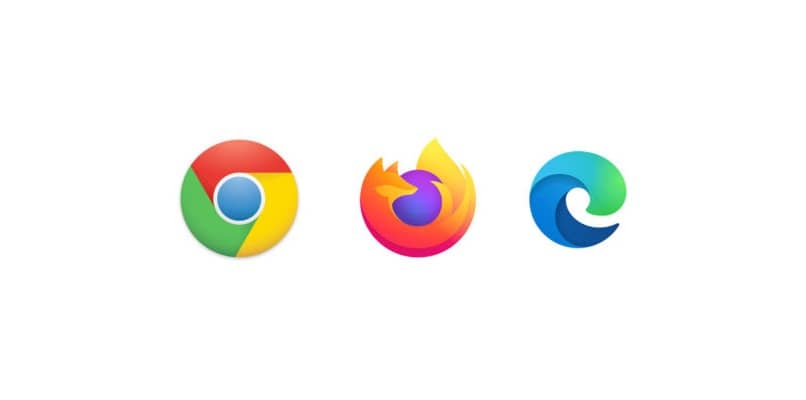
cromo
Hay un atajo simple para crear un atajo de incógnito siguiendo estos pasos:
- Haz clic derecho en algún espacio vacío en el escritorio de tu computadora.
- En el menú desplegable que aparecerá, seleccionará ‘Nuevo’ y ‘Acceso directo’.
- Aparecerá una pequeña ventana, harás clic en ‘Examinar’ y deberás encontrar la ruta donde se encuentra el archivo Chrome.exe.
- Luego agregará en la barra de ubicación de archivos: ‘–incognito’.
- Hará clic en ‘Siguiente’.
- Finalmente, escribirá un nombre para el acceso directo, haga clic en ‘Finalizar’ y guarde los cambios.
- Revisa tu escritorio, y verás que aparecerá el acceso directo que creaste. Cuando lo abras, entrarás en el modo de incógnito de Chrome.
Mozilla Firefox
Para crear el acceso directo de Mozilla, debe seguir los mismos pasos para crear el acceso directo de Chrome. Solo que, en el paso 3, en lugar de buscar el archivo de Chrome, buscará ‘Firefox.exe’. Además, en el paso 4, en lugar de escribir lo que está asignado al navegador Chrome, deberá escribir ‘-ventana privada’.
Al completar este y otros pasos, después de completar y buscar en su escritorio, encontrarás el nombre que le diste al atajo. Esto se abrirá con Navegación privada de Mozilla.
borde de Microsoft
Al igual que con los navegadores anteriores y siguiendo los pasos de Chrome, debe cambiar el paso 3 para buscar el archivo de Microsoft en lugar de Chrome, que es este: ‘msdege.exe’. Luego, en el paso 4, escribirá ‘-inprivate’. Al final de todos los pasos, el acceso directo que creaste estará en tu escritorio. Se abrirá la ventana privada de Microsoft Edge.
En realidad, navegar de incógnito tiene una ventaja, ya que en tu entorno no habría ningún registro de lo que estás haciendo. Ahora bien, debemos informarnos correctamente sobre como navegar en privadoya que hay muchos mitos que solemos creer y no tenemos conocimiento de cómo funciona.
Algo importante es que su navegación realmente será desconocida, al menos para quienes usan los mismos dispositivos. Esto se debe a que la navegación privada le brinda la posibilidad de que su historial de navegación, las cookies y los datos del sitio web, la información que ha colocado en los formularios web, entre otros, no se guarden.
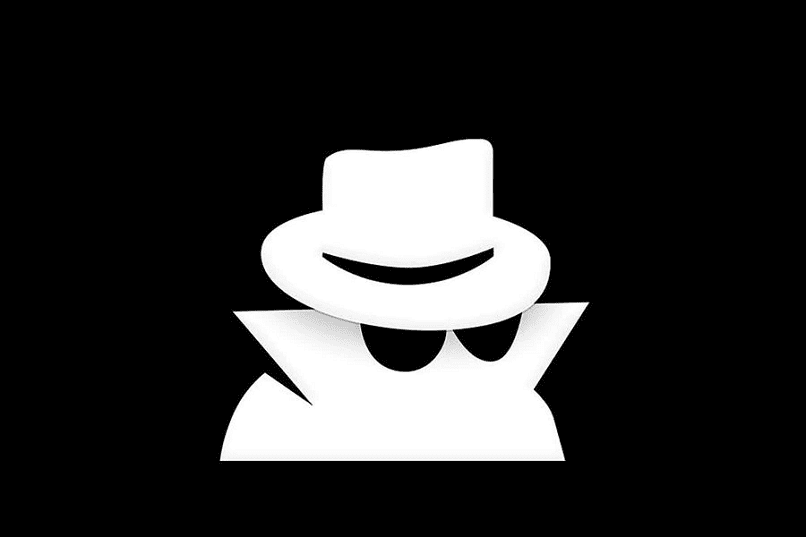
Los archivos descargados se conservarán
Cabe señalar que los elementos que usa o descarga se mantendrán, ya que cuando descarga los archivos, está usando algo que no sea el navegador y estaría ingresando al dispositivo. Entonces, en caso de que guarde algo en su computadora o teléfono en modo incógnito, debes saber que el archivo no desaparecerá.
La ubicación del dispositivo será visible para algunos sitios web
Aunque las personas que te rodean no ven las navegaciones, no es completamente anonimo Bueno, los sitios web que visites registrarán que ingresaste allí, también se registrará tu dirección IP o si ingresaste a tu cuenta desde un servicio web.


